Win10如何设置定时开关机 Win10自动开关机的操作教程
Win10如何设置定时开关机,电脑已经成为我们日常生活中不可或缺的工具,由于长时间的使用常常会导致电脑过热、耗电等问题,因此如何合理地设置定时开关机成为了我们关注的焦点。本文将介绍Win10自动开关机的操作教程,帮助大家更好地管理电脑的开关机时间,提高生活和工作的效率。
具体方法:
方法一:1、按下win+S,输入“控制面板”,点击进入控制面板。也可以通过别的方法进入。
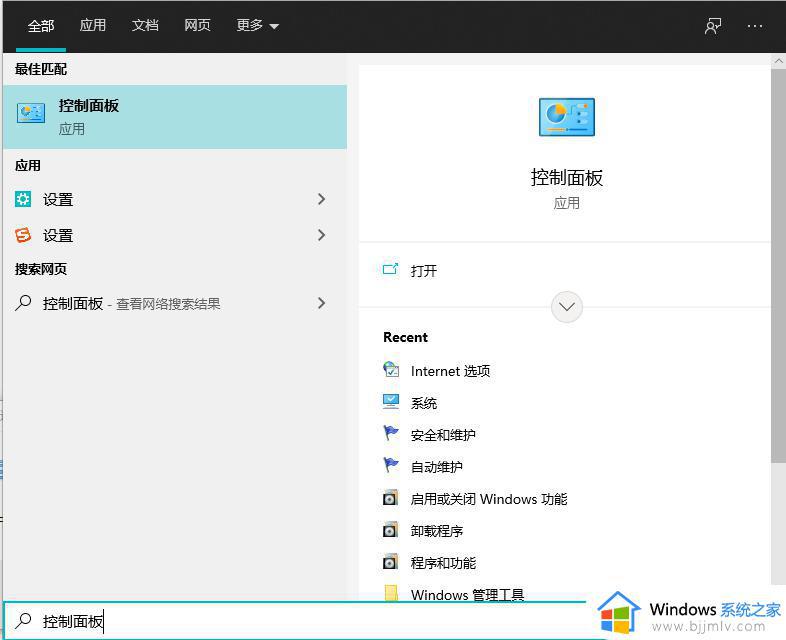
2、更改控制面板的显示方式为大图标,里面有个一安全和维护,点击进入。控制面板的显示方式在右上角,默认显示为类型,更改为大图标即可。
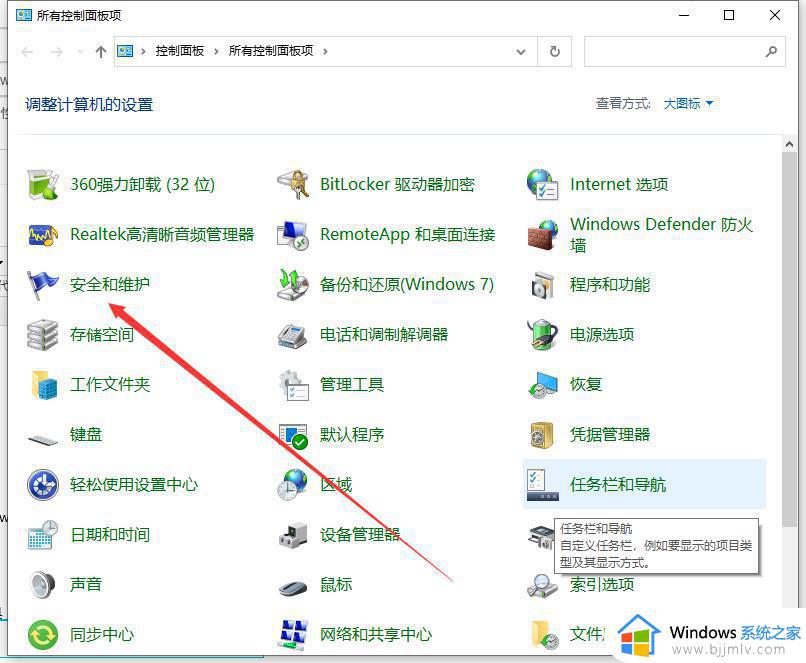
3、展开维护选项,会出现很多的配置选项,找到自动维护栏,单击更改维护设置。
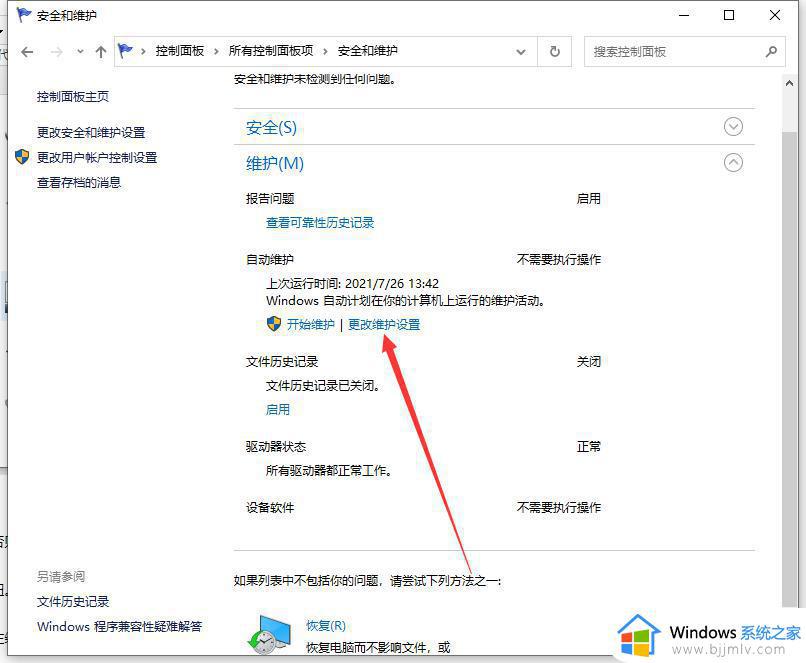
4、勾选允许预定维护在预定维护时间唤醒我的计算机,这个很重要,一定要勾选,否则电脑是不会开机的。维护功能是对电脑进行正常的体检,包括漏洞检查,软件更新等等。
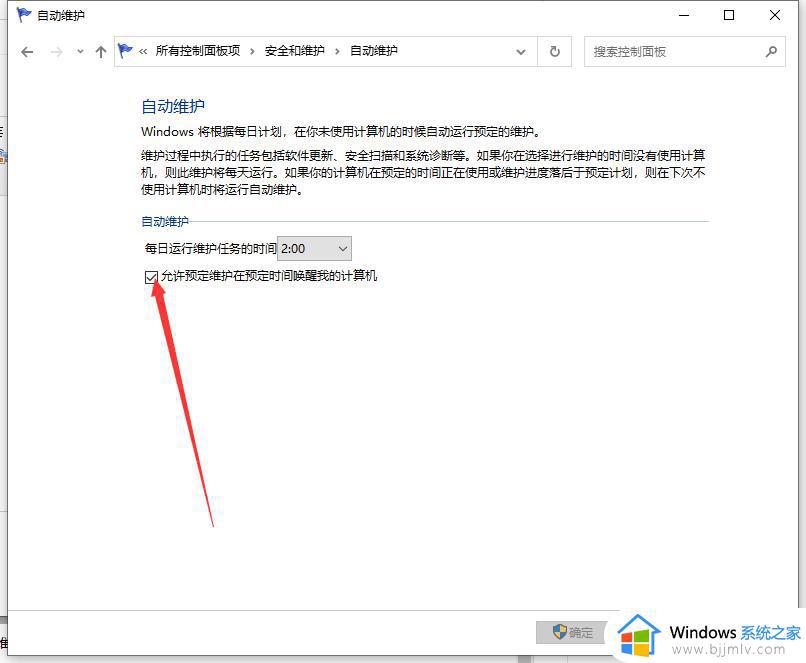
5、选择时间并设置。单击下拉时间框,选择你要设置的开机时间,然后点击确定按钮。很多朋友设置以后说不起作用,那可能就是你忽略了最重要和最简单的一步,那就是确定。
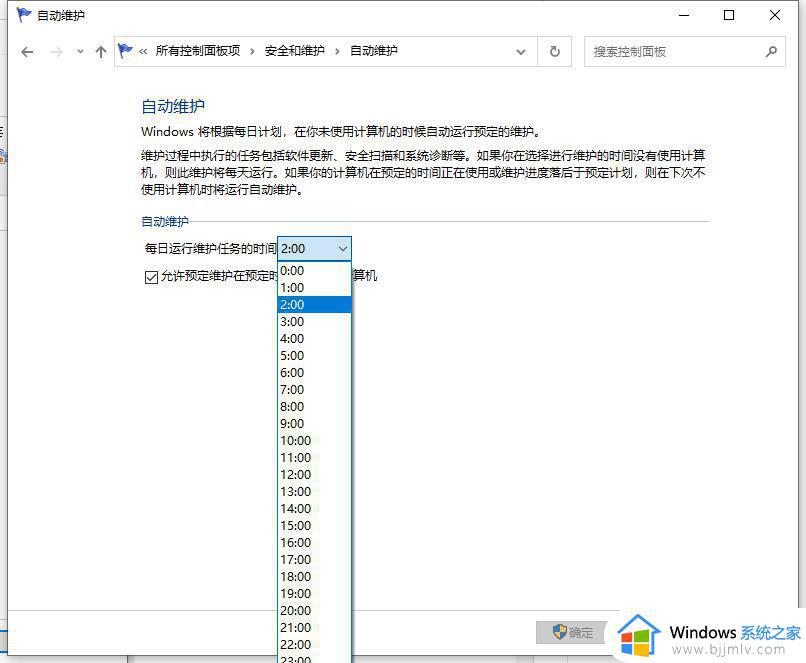
6、关闭计算机,到了设定的时间电脑会自动启动。如果你想要关闭这个功能,同样在维护界面,将勾选的“允许预定维护在预定维护时间唤醒我的计算机”取消勾选即可,记住点确定才能生效。
方法二:小智护眼宝定时功能教程,如下图:非常简单,打开软件后,选择“定时任务”菜单,然后模式选“定时”,动作选“关机”,再选择需要定时的时间即可。
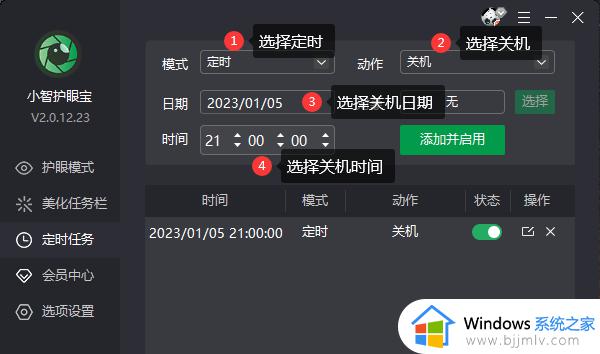
以上是关于Win10自动开关机的操作教程的全部内容,如果您遇到相同的问题,可以参考本文中介绍的步骤进行修复,希望这些内容对您有所帮助。
Win10如何设置定时开关机 Win10自动开关机的操作教程相关教程
- win10定时开关机怎么设置 win10如何设置定时开关机
- win10关闭开机启动项设置教程 win10如何关闭开机自启动软件
- win10设置每天定时关机方法 win10电脑怎么设置自动开关机
- win10定时自动关机方法 win10怎么设置定时自动关机
- win10怎么设置定时开机 win10电脑定时开机的图解教程
- win10怎么自动关机定时 win10如何定时自动关机
- win10如何最简单定时关机开机?win10怎样定时开机关机电脑
- win10自动关机时间设置在哪里 如何设置win10自动关机时间
- win10定时关机设置在哪里设置 win10怎么设置每天自动关机
- win10如何关闭开机自启动项 win10开机自动启动程序哪里设置
- win10如何看是否激活成功?怎么看win10是否激活状态
- win10怎么调语言设置 win10语言设置教程
- win10如何开启数据执行保护模式 win10怎么打开数据执行保护功能
- windows10怎么改文件属性 win10如何修改文件属性
- win10网络适配器驱动未检测到怎么办 win10未检测网络适配器的驱动程序处理方法
- win10的快速启动关闭设置方法 win10系统的快速启动怎么关闭
win10系统教程推荐
- 1 windows10怎么改名字 如何更改Windows10用户名
- 2 win10如何扩大c盘容量 win10怎么扩大c盘空间
- 3 windows10怎么改壁纸 更改win10桌面背景的步骤
- 4 win10显示扬声器未接入设备怎么办 win10电脑显示扬声器未接入处理方法
- 5 win10新建文件夹不见了怎么办 win10系统新建文件夹没有处理方法
- 6 windows10怎么不让电脑锁屏 win10系统如何彻底关掉自动锁屏
- 7 win10无线投屏搜索不到电视怎么办 win10无线投屏搜索不到电视如何处理
- 8 win10怎么备份磁盘的所有东西?win10如何备份磁盘文件数据
- 9 win10怎么把麦克风声音调大 win10如何把麦克风音量调大
- 10 win10看硬盘信息怎么查询 win10在哪里看硬盘信息
win10系统推荐